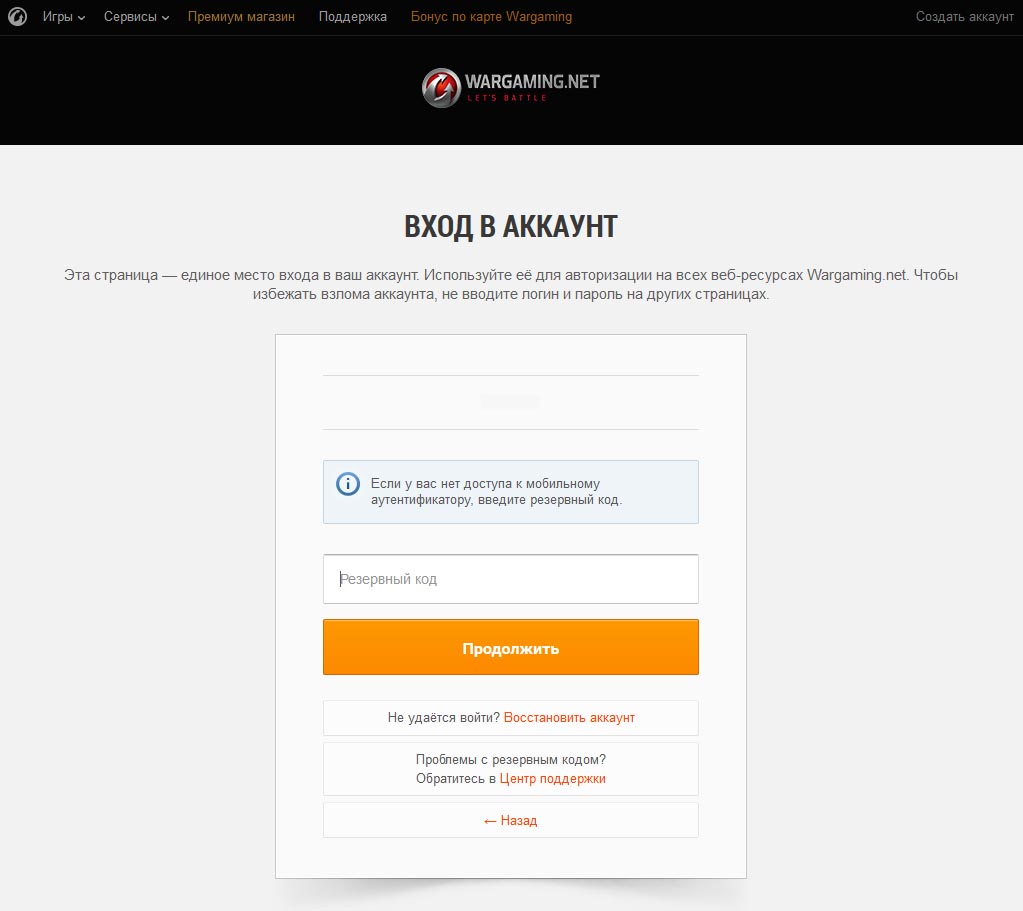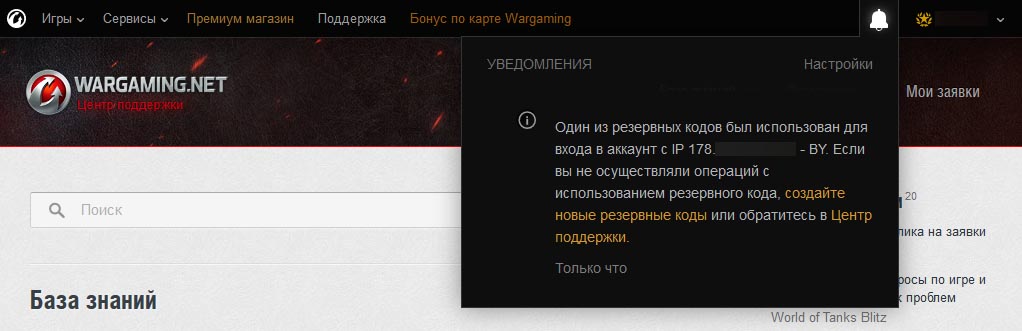ввести 8 значный резервный код где его взять
Как сохранить резервные коды Google и пользоваться ими
Когда вы защитите свою учетную запись Google при помощи двухэтапной аутентификации, вам необходимо ввести код для завершения входа. Вы сможете получить этот код из текстового сообщения, голосового вызова, приложения Google Authenticator, а также ключа безопасности.
Бывают случаи, когда у вас нет телефона или ключа безопасности с вами. Для этих чрезвычайных ситуаций будьте готовы; распечатайте список кодов резервных копий Google и сохраните их в безопасном месте, о котором вы только знаете.
Печать или загрузка резервных кодов Google с помощью компьютера, iPhone или iPad
После того, как вы настроили свою учетную запись Google с двухэтапной аутентификацией, распечатайте или загрузите набор резервных кодов.
Чтобы получить резервные коды:
1. Войдите в свою учетную запись Google.
2. Перейдите на страницу 2-Step Verification. Вам нужно будет ввести свой пароль второй раз для доступа к этой странице.
3. Прокрутите вниз до раздела «Резервные коды» и выберите «Создать».
4. Выберите «Загрузить», чтобы сохранить текстовый файл, содержащий коды, на ваш компьютер, iPhone или iPad. Или выберите «Печать» для печати кодов.
5. Если ваши резервные коды потеряны или вы использовали все коды, выберите «Получить новые коды». У вас будет новый список кодов для работы, а старый набор резервных кодов станет неактивным.
Создание резервных кодов Google на Android
Шаги по созданию резервных кодов на телефоне или планшете Android несколько отличаются:
1. Откройте в телефоне «Настройки», затем откройте «Учетные записи» > «Google» > «Управление учетной записью Google».
2. Выберите Безопасность.
3. Выберите двухэтапную аутентификацию. Возможно, вам потребуется ввести свой пароль.
4. В разделе «Коды резервных копий» выберите «Показать коды».
5. Выберите «Загрузить», чтобы сохранить текстовый файл, содержащий коды, на телефон или планшет Android. Или выберите «Печать» для печати кодов.
Найдите коды Google на своем компьютере
Как использовать резервные коды Google Authenticator для входа в систему
Когда вам нужно использовать резервный код для входа в свою учетную запись Google, найдите свой список резервных кодов перед входом в систему.
Вот как войти в систему с резервным кодом:
1. Перейдите в Google, Gmail или другую службу Google и выберите «Войти».
2. Выберите свою учетную запись или введите адрес электронной почты Gmail.
3. Введите свой пароль и выберите «Далее».
4. Выберите Дополнительные параметры.
6. Введите резервный код.
Внимание: когда вы используете код, его нельзя использовать снова. Не забудьте вычеркнуть его из своего списка.
Коды резервного копирования Google: что нужно знать и как их использовать
Не можете получить коды по электронной почте, текстовым или голосовым вызовам? Попробуйте этот метод вместо
Когда вы защищаете свою учетную запись Google с помощью двухэтапного подтверждения, вам необходимо ввести код для завершения входа в систему. Этот код можно получить из текстового сообщения, голосового вызова, приложения Google Authenticator или ключа безопасности.
В некоторых случаях у вас нет телефона или ключа безопасности. Для этих чрезвычайных ситуаций, будьте готовы; распечатайте список резервных кодов Google и храните его в надежном месте, о котором только вы знаете.
Распечатайте или загрузите резервные коды Google с помощью компьютера, iPhone или iPad
После настройки учетной записи Google с двухэтапной проверкой распечатайте или загрузите набор резервных кодов.
Чтобы получить резервные коды:
Войдите в свой аккаунт Google.
Перейдите на страницу двухэтапного подтверждения. Вам нужно будет ввести свой пароль второй раз, чтобы получить доступ к этой странице.
Создайте резервные коды Google на Android
Шаги для получения резервных кодов на телефоне или планшете Android немного отличаются:
Найдите свои резервные коды Google на вашем компьютере
Используйте коды резервного копирования Google Authenticator для входа
Если вам необходимо использовать резервный код для входа в свою учетную запись Google, найдите свой список резервных кодов перед входом.
Вот как войти с помощью резервного кода:
Выберите свою учетную запись или введите адрес электронной почты Gmail.
Введите резервный код.
Когда вы используете код, он не может быть использован снова. Обязательно вычеркните это из своего списка.
15 СЕКРЕТНЫХ ФУНКЦИЙ ТЕЛЕФОНА, О КОТОРЫХ ВЫ НЕ ПОДОЗРЕВАЛИ (Сентябрь 2021).
Table of Contents:
Когда вы защитите свою учетную запись Google с помощью двухэтапной аутентификации, вам необходимо ввести код для завершения входа. Вы можете получить этот код из текстового сообщения, голосового вызова, приложения Google Authenticator или ключа безопасности.
Бывают случаи, когда у вас нет телефона или ключа безопасности с вами. Для этих чрезвычайных ситуаций будьте готовы; распечатайте список кодов резервных копий Google и сохраните их в безопасном месте, о котором вы только знаете.
Печать или загрузка кодов Google Backup с помощью компьютера, iPhone или iPad
После того, как вы настроили свою учетную запись Google с двухэтапной аутентификацией, распечатайте или загрузите набор резервных кодов.
Чтобы получить резервные коды:
Войдите в свою учетную запись Google.
Перейдите на страницу 2-Step Verification. Вам нужно будет ввести свой пароль второй раз для доступа к этой странице.
Прокрутите вниз до Коды резервного копирования раздел и выберите Показать коды.
Выбрать Скачать для сохранения текстового файла, содержащего коды, на ваш компьютер, iPhone или iPad. Или выберите Распечатать для печати кодов.
Если ваши резервные коды потеряны или вы использовали все коды, выберите Получить новые коды, У вас будет новый список кодов для работы, а старый набор резервных кодов станет неактивным.
Создание кодов Google Backup на Android
Шаги по созданию резервных кодов на телефоне или планшете Android несколько отличаются:
Открой настройки приложение, затем перейдите к Счета > Google > Управление учетной записью Google.
Выбрать Безопасность.
Выбрать Двухэтапная аутентификация, Возможно, вам потребуется ввести свой пароль.
в Коды резервного копирования раздел, выберите Показать коды.
Выбрать Скачать для сохранения текстового файла, содержащего коды, на ваш телефон или планшет Android. Или выберите Распечатать для печати кодов.
Найдите коды Google на своем компьютере
Если после загрузки вы не сможете найти свои резервные коды Google, выполните поиск на вашем компьютере для текстового файла. Коды резервных копий находятся в файле с именем Резервная-кода-username.txt где имя пользователя это ваше имя учетной записи Google.
Использовать коды резервного копирования Google Authenticator для входа в систему
Когда вам нужно использовать резервный код для входа в свою учетную запись Google, найдите свой список резервных кодов перед входом в систему.
Вот как войти в систему с резервным кодом:
Перейдите в Google, Gmail или другую службу Google и выберите войти в систему.
Выберите свою учетную запись или введите адрес электронной почты Gmail.
Введите пароль и выберите следующий.
Выбрать Больше вариантов.
Выбрать Введите один из 8-значных резервных кодов.
Введите резервный код.
Когда вы используете код, его нельзя использовать снова. Не забудьте перечеркнуть его из своего списка.
Адаптер Powerline может использовать вашу бытовую электропроводку для подключения к маршрутизатору в другой комнате.
Mixer.com: что это такое и что вам нужно знать
Вот руководство для новичков в потоковой службе видеоигр Microsoft Mixer: что такое Mixer, как его использовать и какие игровые консоли он работает.
Что такое Xbox One: все, что вам нужно знать
Ознакомьтесь с полным списком Xbox One в этом руководстве по покупке, включая его плюсы и минусы и то, как он складывается в другие текущие системы.
Распечатайте свои коды подтверждения резервного копирования Google, чтобы предотвратить блокировку
Если вы используете двухэтапную аутентификацию Google система защиты для защиты ваших учетных записей Google, вы можете случайно заблокироваться. Это один из самых больших рисков двухфакторной аутентификации двухфакторной аутентификации И если вы не можете получить мобильный сигнал, то вы не можете получить необходимые SMS-сообщения вовремя.
Резервные коды (могут) прийти на помощь
Недавно я спросил некоторых из моих технически подкованных друзей, знают ли они о резервных кодах на случай сбоя Authenticator. Большинство из них этого не сделали. Вероятно, это потому, что мы не можем представить идею полагаться на бумагу как на безопасную для безопасности. Но в этом вся логика.
Google предоставляет набор из 10 кодов, которые вы можете использовать в качестве ключей для входа, когда вы не можете получить коды с помощью текста, голосового вызова или Google Authenticator. Новые наборы ключей могут быть сгенерированы в любое время на странице вашей учетной записи, но каждый новый набор сделает старый набор неактивным.
После создания набора проверочных кодов Google вы можете сохранить их в виде текстового файла или, что еще лучше, распечатать их и хранить в надежном месте.
Вот шаги для генерации нового набора резервных кодов:
Когда вам нужно войти с помощью резервных кодов, перейдите на страницу входа в службу Google, которую вы хотите использовать (например, Gmail):
Обратите внимание на флажок рядом с кодами на предыдущем экране загрузки или печати? Поскольку каждый код может использоваться только один раз, вы можете использовать поля, чтобы отслеживать их.
Это простая функция безопасности, которая помогает обеспечить безопасность вашей учетной записи. Установка занимает пять минут, но избавляет вас от беспокойства.
Вы использовали опцию резервного копирования на бумаге или в виде текстового файла? Это когда-либо доказывало свою полезность, когда нормальная аутентификация не удалась?
Второй фактор: коды аутентификации и резервные коды
Код аутентификации — это код, который генерируется специальным мобильным приложением и используется для входа в Личный кабинет и других важных операций, если у вас подключён второй фактор защиты аккаунта.
Код действует 30 секунд, и его нельзя использовать повторно. Это повышает защиту аккаунта, к которому подключен второй фактор защиты.
Храните резервные коды и секретный ключ в надёжном месте. Никому не передавайте и не показывайте их.
Чтобы получать коды аутентификации, установите на своё мобильное устройство одно из приложений — Google Authenticator или Microsoft Authenticator и подключите второй фактор защиты аккаунта.
После этого при входе в Личный кабинет и других важных операциях (восстановление пароля и др.) вы будете дополнительно использовать код аутентификации, сгенерированный этим приложением.
Когда вы активируете второй фактор защиты, автоматически сгенерируются 10 резервных кодов, которые вы можете сохранить одним из предлагаемых способов.
Резервные коды пригодятся вам, если вы потеряете доступ к мобильному аутентификатору или телефону, — тогда вы сможете ввести резервный код вместо кода аутентификации.
При помощи резервных кодов вы в любой момент можете восстановить пароль и доступ к аккаунту, а также отключить второй фактор защиты.
Вы всегда можете создать новые резервные коды и просмотреть активные резервные коды.
Обязательно сохраните резервные коды и никому не показывайте и не передавайте их.
Один резервный код можно использовать только один раз.
Когда вы введёте резервный код, соответствующее сообщение отобразится в меню уведомлений. В сообщении будет указано, с какого IP-адреса и для какой операции был использован код.
Такое же сообщение придёт на электронную почту, к которой привязан аккаунт.
Как только у вас останется три или меньше кодов, вы получите уведомление:
Такое же уведомление появится и в Личном кабинете:
После создания резервных кодов старые коды перестанут работать.
Генерировать новый набор резервных кодов можно не чаще двух раз за 15 минут.